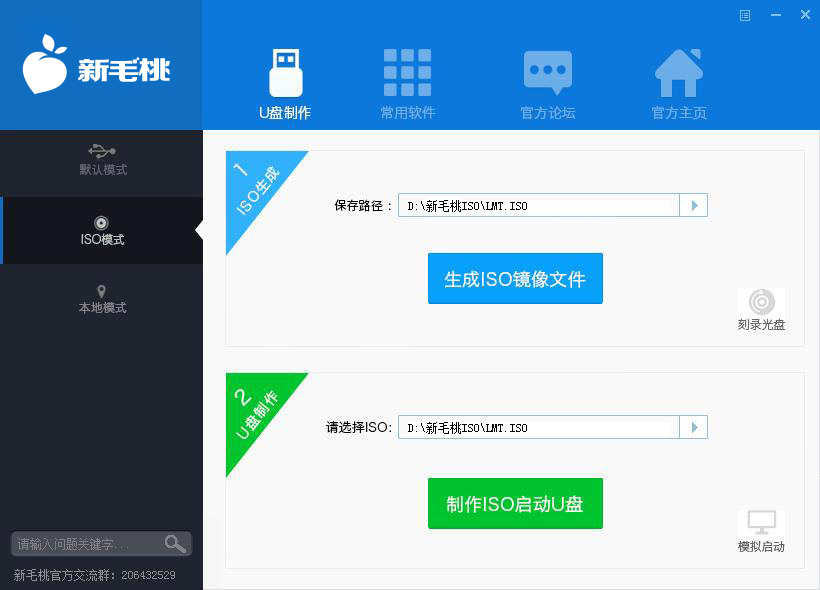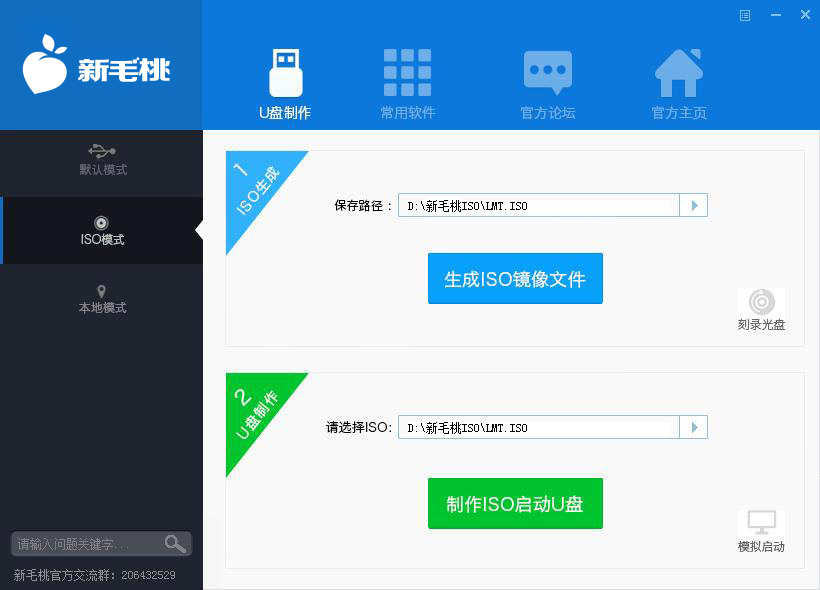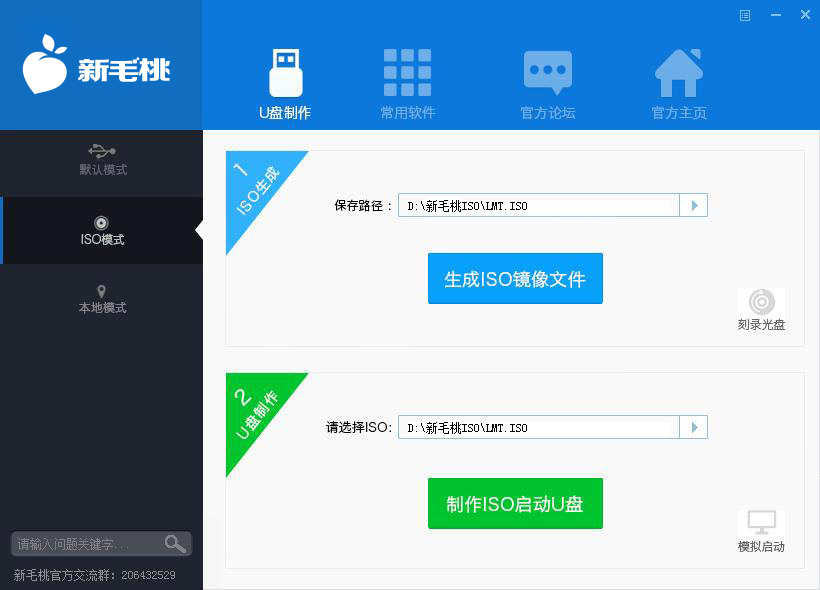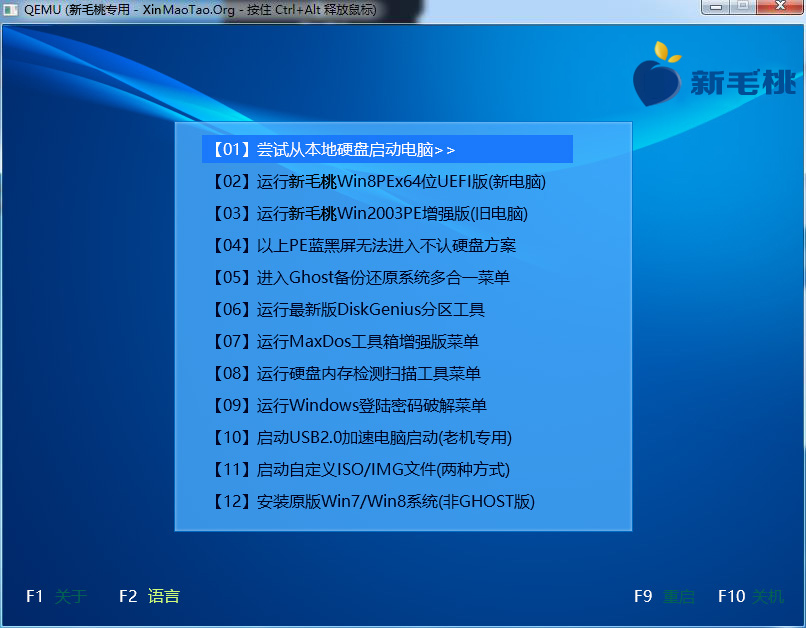新年新气象,u助手官方在2015开春之际也正式推出了v9.1装机版u盘启动盘制作工具。可能很多朋友手中使用的还是v9版的启动u盘,那不妨跟着小编下面的操作将u盘启动盘升级成最新装机版。
1、点击打开u助手v9.1装机版u盘启动盘制作工具,接着点击工具主窗口中的“升级启动U盘”,如下图所示:
2、此时会弹出一个警告框,提示用户升级将删除u盘隐藏区中的数据,我们只需点击“确定”按钮即可,如下图所示:
3、接下来工具便会进行升级操作,我们只需耐心等待直至升级完成即可,如下图所示:
4、升级完成后,会弹出信息提示框询问是否启动电脑模拟器测试u盘,点击“是”电脑模拟器即可模拟开机环境,对制作好的u盘进行测试并打开u助手主菜单页面(电脑模拟器只提供测试之用,切勿进入PE等工具)。测试无误后,按键盘上的Ctrl+Alt键释放鼠标,然后关闭测试窗口即可,如下图所示:
通过上面的方法,便可以将v9版的启动u盘升级到我们现在最新的u助手v9.1装机版启动u盘,此外,这一方法也适用于其他更早版本的u助手启动u盘。赶紧行动起来,去升级u盘吧!
责任编辑:u助手:http://www.uzhushou.cn